Voorloperonderdelen tonen in ad-hocrasters
Via ad-hocrasters en Onderdeelselectie hebben gebruikers van Smart View toegang tot voorloperonderdelen, waaronder gemeenschappelijke onderdelen, die ze anders niet kunnen tonen. Een vereiste is dat de servicebeheerder de applicatie-instelling Standaardtoegang voorloper configureert.
Soorten gegevensbronnen: Enterprise Profitability and Cost Management, Financial Consolidation and Close, FreeForm, Planning, Planning Modules, Tax Reporting
Vanaf versie 24.03 gebruiken servicebeheerders de optie Standaardtoegang voorloper om de toewijzing van toegang te automatiseren. Afhankelijk van de configuratie kunnen gebruikers van Cloud EPM op het web en in Oracle Smart View for Office uitzoomen op voorlopers en de hiërarchie bekijken in een boomview. Eerder hadden gebruikers geen toegang tot de onderdelen op het bovenliggende niveau.
Het activeren van Standaardtoegang voorloper maakt het bovendien mogelijk om Excel-werkmappen te delen tussen gebruikers die op verschillende niveaus toegang hebben tot onderdelen. Als de toegang is geconfigureerd en gebruikers op Vernieuwen klikken in Smart View, worden cellen waartoe ze toegang hebben, gevuld met werkelijke gegevenswaarden (of '#NoAccess') en blijven de hiërarchiestructuren behouden.
Dit zijn de beschikbare opties voor Standaardtoegang voorloper:
De resultaten van het instellen van Standaardtoegang voorloper op de bovenstaande opties worden hieronder uitvoerig beschreven. De voorbeelden met ad-hocrasters zijn voor op het web, maar de gedemonstreerde principes gelden ook voor Smart View
Servicebeheerders: zie 'Standaardtoegang voorloper' instellen in de applicatie.
Geen
Dit is de standaardwaarde. Als gebruikers geen lees- of schrijftoegang hebben tot voorlopers, zien ze al hun gemeenschappelijke onderdelen als onderdelen op hetzelfde niveau in, bijvoorbeeld, ad-hocrasters of Onderdeelselectie, in plaats van hiërarchieën. Er is geen verandering ten opzichte van het vorige gedrag (24.02 en eerder).
Kijk eens naar het volgende voorbeeld, waarin staten in de dimensie 'Entiteit' voornamelijk gemeenschappelijke onderdelen gebruiken, evenals een gebruiker waarvoor beveiliging is gedefinieerd.
Figure 23-9 Ad-hocraster op het web met een hiërarchiestructuur die gemeenschappelijke onderdelen omvat.
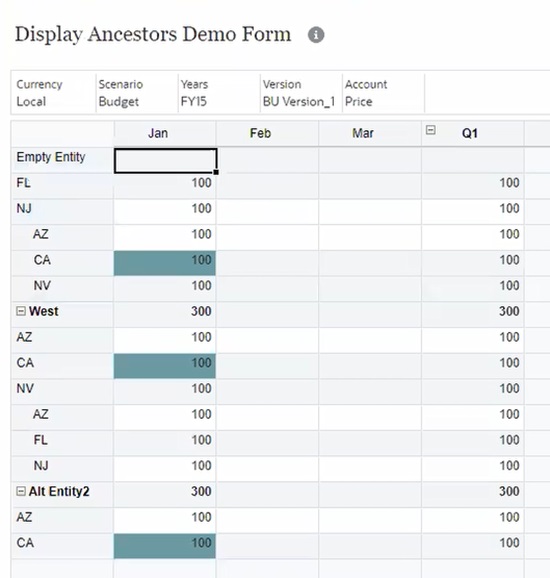
De gebruiker heeft toegang tot New Jersey, maar niet tot het bovenliggende onderdeel van New Jersey en Florida, waardoor deze onderdelen bovenaan de boomstructuur worden weergegeven en niet onder hun bovenliggende onderdeel. Dezelfde situatie is ook overal zichtbaar voor Arizona, Californië en Nevada. Toegang tot bovenliggende onderdelen voorkomt dat gebruikers de gehele boomstructuur kunnen zien en kan daardoor de invoer van gegevens lastig maken.
In het dialoogvenster Onderdeelselectie in Smart View ziet u dezelfde structuur:
Figure 23-10 Het dialoogvenster 'Onderdeelselectie' in Smart View met een hiërarchiestructuur die gemeenschappelijke onderdelen omvat.
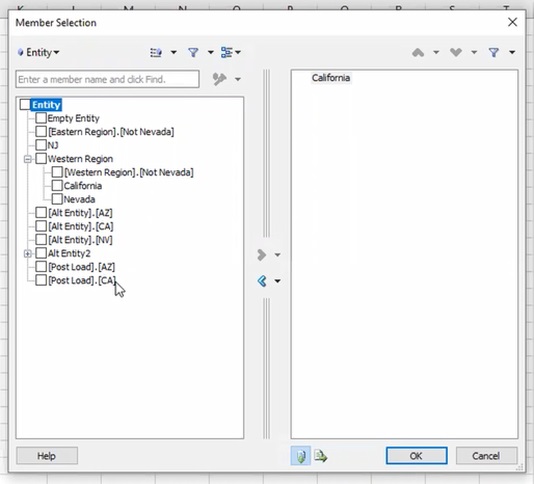
Lezen
Door de optie Standaardtoegang voorloper in te stellen op Lezen kunnen gebruikers de hiërarchieën zien waartoe ze toegang hebben, met inbegrip van onderdelen en gemeenschappelijke onderdelen. Daarnaast kunnen ze gegevens in het raster bekijken, zelfs in de cellen van voorlopers waartoe ze anders geen toegang zouden hebben. Als de gebruiker dus toegang heeft tot een onderdeel, geldt voor alle voorlopers waartoe ze geen toegang hebben de toegang Lezen. De gebruiker kan gegevens bekijken voor cellen waartoe ze geen toegang hebben, maar ze kunnen geen gegevens invoeren in die cellen.
In het volgende voorbeeld is de toegang ingesteld op Lezen en kunnen gebruikers nu de volledige boomstructuur zien, evenals alle hiërarchieën: 'Entiteit', 'Alt. entiteit' en 'Alt. entiteit2', enzovoort. Eerder, met de toegang ingesteld op Geen, was alleen 'Alt. entiteit2' zichtbaar.
Figure 23-11 Ad-hocraster op het web met de volledige hiërarchiestructuur waartoe de gebruiker toegang heeft.
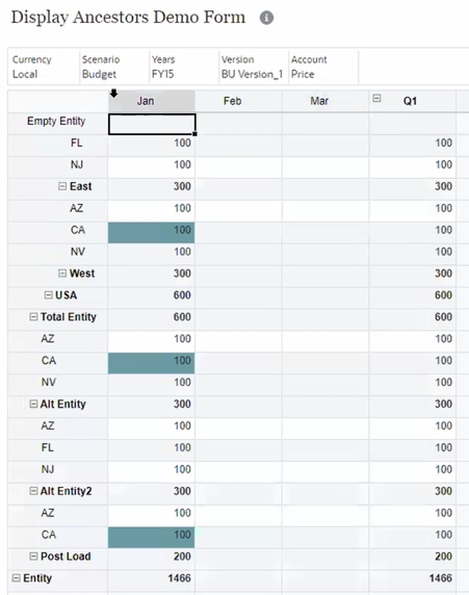
De wijziging wordt ook doorgevoerd in het dialoogvenster Onderdeelselectie in Smart View. Bijvoorbeeld:
Figure 23-12 Het dialoogvenster 'Onderdeelselectie' in Smart View met de volledige hiërarchiestructuur waarvoor de gebruiker leestoegang heeft.
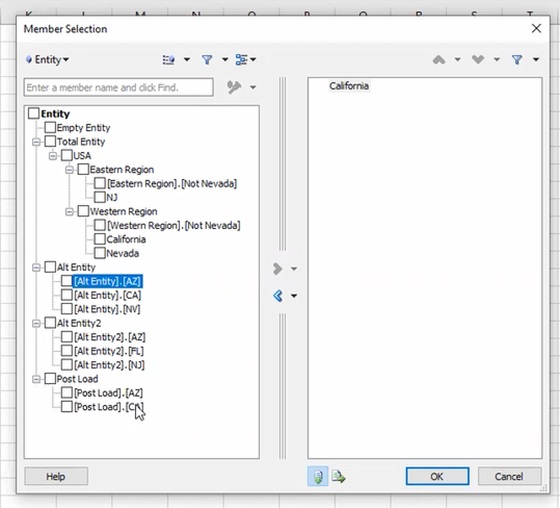
Schrijven
Als de optie Standaardtoegang voorloper is ingesteld op Schrijven, kunnen gebruikers de hiërarchieën zien waartoe ze toegang hebben, met inbegrip van onderdelen, gemeenschappelijke onderdelen en gegevens. Daarnaast kunnen ze gegevens opslaan in de cellen van voorlopers waartoe ze toegang hebben. Als de gebruiker dus toegang heeft tot een onderdeel, geldt voor alle voorlopers waartoe ze geen toegang hebben de toegang Schrijven.
Als gebruikers het toegangsrecht Schrijven hebben, zien ze dezelfde hiërarchiestructuren op zowel het web als in Smart View, evenals in het dialoogvenster Onderdeelselectie, zoals u kunt zien in Figure 23-11 en Figure 23-12. Daarnaast kunnen ze gegevens opslaan in cellen waartoe ze normaal gesproken geen toegang hebben.
Tonen
Als Standaardtoegang voorloper is ingesteld op Tonen, kunnen gebruikers de hiërarchieën zien waartoe ze toegang hebben, met inbegrip van onderdelen en gemeenschappelijke onderdelen. Ze kunnen gegevens zien in cellen waartoe ze toegang hebben. In voorlopercellen waartoe ze geen toegang hebben, wordt '#NoAccess' weergegeven. De naam van het voorloperonderdeel is nog wel zichtbaar (de naam wordt dus niet weggefilterd van het raster zoals in het geval dat de gebruiker de toegang Geen heeft).
Met de toegang Tonen kunnen gebruikers nog steeds de hiërarchiestructuur zien, maar met '#NoAccess' in cellen waartoe ze geen toegang hebben. Bijvoorbeeld:
Figure 23-13 Ad-hocraster met 'Standaardtoegang voorloper' ingesteld op 'Tonen', met een volledige hiërarchiestructuur en cellen met de tekst '#NoAccess'.
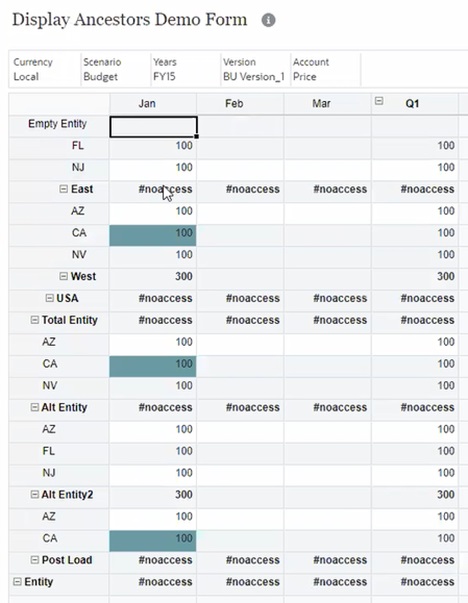
U ziet dat dezelfde hiërarchiestructuren nog aanwezig zijn (net als wanneer Lezen of Schrijven is geselecteerd). De gewenste hiërarchie van de gebruiker wordt weergegeven: 'Oost', 'West', 'VS', 'Totaal entiteit', 'Alt. entiteit', 'Alt. entiteit2', 'Na laden' en 'Entiteit'. Het betreft hier niet de volledige hiërarchie, maar alle voorlopers met ten minste één onderdeel waartoe de gebruiker toegang heeft. De bovenliggende onderdelen, zoals 'Oost', worden weergegeven als '#NoAccess', terwijl 'West', waartoe de gebruiker toegang heeft, leesbaar is gebleven. Hetzelfde geldt voor 'Alt. entiteit2', dat eerder aanwezig was (toen Standaardtoegang voorloper was ingesteld op Geen) en nu aanwezig is met een waarde van 300. Het onderdeel 'Alt. entiteit', waartoe de gebruiker eerder geen toegang had, is aanwezig en dus kan de hiërarchie worden gevormd. De gebruiker kan de gegevens echter niet zien (de cel bevat de tekst '#NoAccess').
Dezelfde weergave wordt ook in Smart View gepresenteerd. Beginnend met het initiële ad-hocraster:
Figure 23-14 Het initiële ad-hocraster in Smart View met 'Californië' als het enige rijonderdeel.
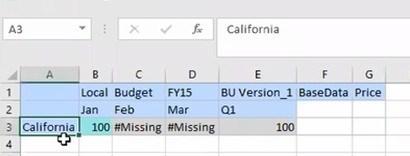
In het dialoogvenster Onderdeelselectie ziet u dat de gebruiker toegang heeft tot de volledige boomstructuur, dus met inbegrip van 'Totaal entiteit', 'VS', 'West', 'Oost':
Figure 23-15 Het dialoogvenster 'Onderdeelselectie' in Smart View met de volledige hiërarchiestructuur waartoe de gebruiker toegang heeft.
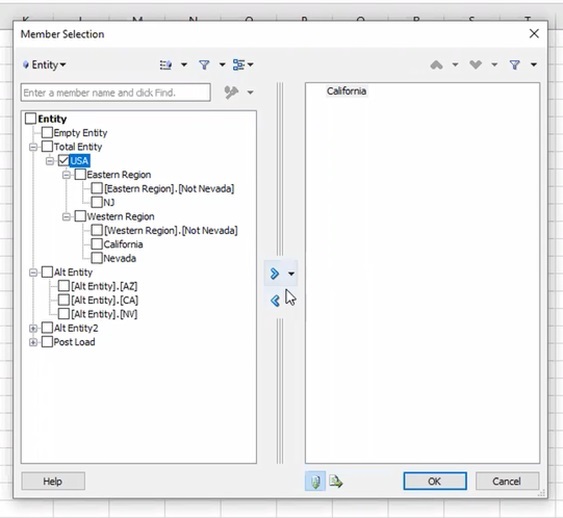
De gebruiker heeft niet eerder toegang gehad tot het onderdeel 'VS'. Er is nu een eenvoudig te navigeren boomstructuur in het dialoogvenster Onderdeelselectie. Als de gebruiker 'VS' selecteert voor het werkblad, worden die cellen weergegeven als '#NoAccess' in plaats van dat er een fout verschijnt. Bijvoorbeeld:
Figure 23-16 Ad-hocraster in Smart View met het onderdeel 'VS' met de tekst '#NoAccess'.
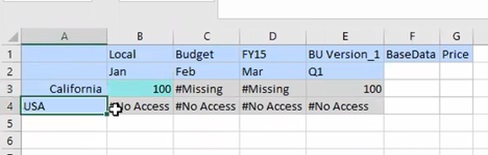
'Standaardtoegang voorloper' instellen in de applicatie
Servicebeheerders: gebruik de optie Standaardtoegang voorloper om de standaardtoegang voor gebruikers op te geven voor de voorloperonderdelen van onderdelen met andere toegang dan Geen, waaronder gemeenschappelijke onderdelen. De optie Standaardtoegang voorloper wordt vermeld onder Systeeminstellingen in Applicatie-instellingen voor ondersteunde bedrijfsprocessen.
De gekozen instelling voor Standaardtoegang voorloper breidt de bestaande onderdeelbeveiliging uit met de keuze van standaardtoegang tot voorloperonderdelen.
Dit stelt gebruikers in staat om de onderdelen te zien waartoe ze toegang hebben in de context van de subhiërarchieën waarvan ze deel uitmaken in, bijvoorbeeld, ad-hocrasters of de onderdeelselectie.
Note:
Gebruikers zien alleen subhiërarchieën als ze toegang hebben tot ten minste één onderliggend onderdeel.
Dit zijn de beschikbare opties voor Standaardtoegang voorloper:
- Geen: de standaardinstelling is dat gebruikers niet de voorloperonderdelen kunnen zien van onderdelen waartoe ze toegang hebben, tenzij hiervoor expliciet toegang wordt verleend. Wanneer deze optie is geselecteerd, werkt het system net als vóór de update naar 24.03.
- Lezen: de standaardinstelling is dat gebruikers de toegang 'Alleen-lezen' hebben tot de voorloperonderdelen van onderdelen waartoe ze toegang hebben, tenzij expliciet de toegang Schrijvenof Tonen is verleend. In dat geval heeft die toegang prioriteit.
- Schrijven: de standaardinstelling is dat gebruikers schijftoegang hebben tot de voorloperonderdelen van onderdelen waartoe ze toegang hebben, tenzij expliciet de toegang Lezenof Tonen is verleend. In dat geval heeft die toegang prioriteit.
- Tonen: de standaardinstelling is dat gebruikers de toegang 'Alleen tonen' hebben tot de voorloperonderdelen van onderdelen waartoe ze toegang hebben, tenzij expliciet de toegang Lezenof Schrijven is verleend. In dat geval heeft die toegang prioriteit.
Onderdelen met de toegang 'Alleen tonen' worden getoond, maar in plaats van gegevenswaarden in de bijbehorende cellen zien gebruikers de tekst '#NoAccess'.
Note:
-
De instelling van Standaardtoegang voorloper wordt toegepast op voorlopers nadat de beveiliging van gemeenschappelijke onderdelen is geëvalueerd. Hierdoor kan de optie op de juiste manier werken, ongeacht of de optie Gedeelde onderdelen opnemen bij vernieuwen van kubus is geactiveerd of gedeactiveerd.
-
Servicebeheerders kunnen de standaardtoegang voor voorlopers instellen op Geen, Lezen, Schrijven of Tonen in de applicatie. Beheerders kunnen ook de toegang Lezen, Schrijven of Tonen verlenen aan een of meer voorlopers in, bijvoorbeeld, de dimensie-editor. In deze gevallen heeft de expliciete beveiligingstoewijzing uit de dimensie-editor prioriteit, tenzij de toegang in de dimensie-editor is ingesteld op Geen. In dat geval heeft de instelling Standaardtoegang voorloper prioriteit.
Raadpleeg de volgende onderwerpen voor informatie over het instellen van de optie Standaardtoegang voorloper in uw bedrijfsproces:
- Enterprise Profitability and Cost Management: Systeeminstellingen in Administering and Working with Enterprise Profitability and Cost Management
- Financial Consolidation and Close: Applicatie-instellingen opgeven in Administering Financial Consolidation and Close
- FreeForm: 'What Application and System Settings Can I Specify?' in Administering FreeForm
- Planning, Planning Modules: 'What Application and System Settings Can I Specify?' in Administering Planning
- Tax Reporting: Applicatie-instellingen opgeven in Administering Tax Reporting